Gérer Snowpipe dans la Snowsight¶
Vous pouvez utiliser la Snowsight pour voir les détails de Snowpipe et effectuer certaines tâches de gestion de canaux.
Visualisez les zones de préparation, les canaux et les tables dans un graphique et comprenez les relations et le cheminement des données entre ces objets.
Consultez les informations complètes liées aux données chargées (ou partiellement chargées) de chacun de vos canaux.
Vérifiez si l’un de vos canaux est défaillant, en suspens ou a cessé de charger de nouvelles données à partir des fichiers.
Effectuez certaines tâches de gestion des canaux, telles que la mise en pause ou la reprise d’un canal, la suppression d’un canal, le transfert de propriété d’un canal et l’ajout de commentaires à un canal.
Consultez le statut détaillé et l’historique des copies.
Exigences¶
Pour voir les détails du canal, vous devez utiliser un rôle doté du privilège MONITOR ou OWNERSHIP sur le canal et du privilège USAGE sur la base de données et le schéma qui contiennent le canal. Pour plus d’informations, voir Privilèges de canal.
Détails du canal¶
Pour voir les détails du canal sur Snowsight, procédez comme suit :
Connectez-vous à Snowsight.
In the navigation menu, select Catalog » Database Explorer.
Sélectionnez la base de données et le schéma qui contiennent le canal.
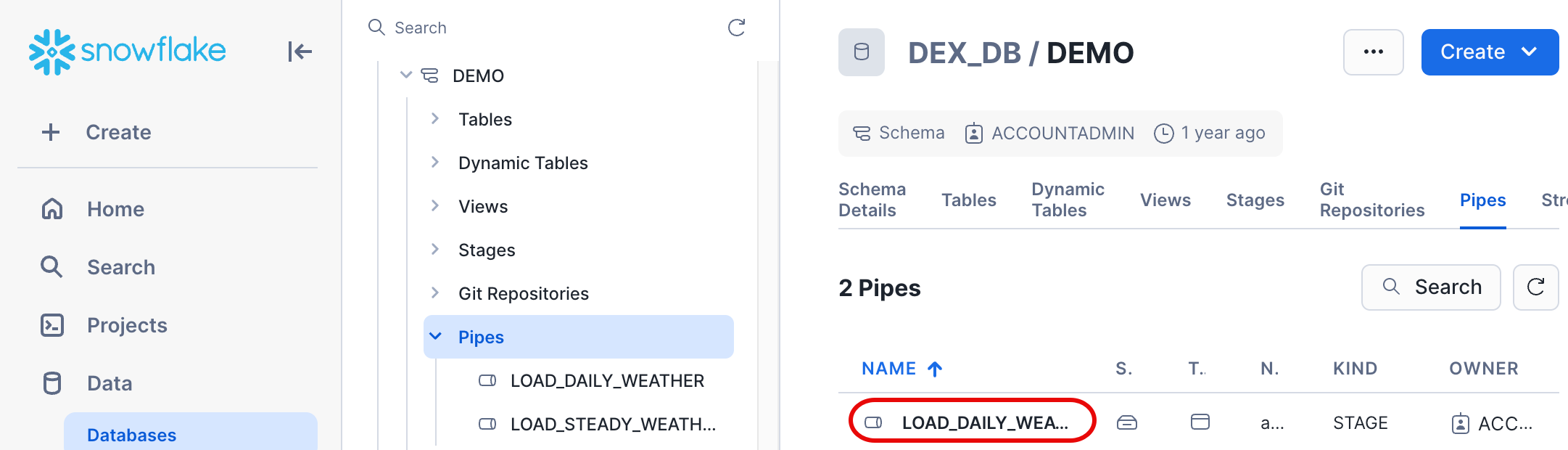
Sélectionnez le canal pour ouvrir les détails.
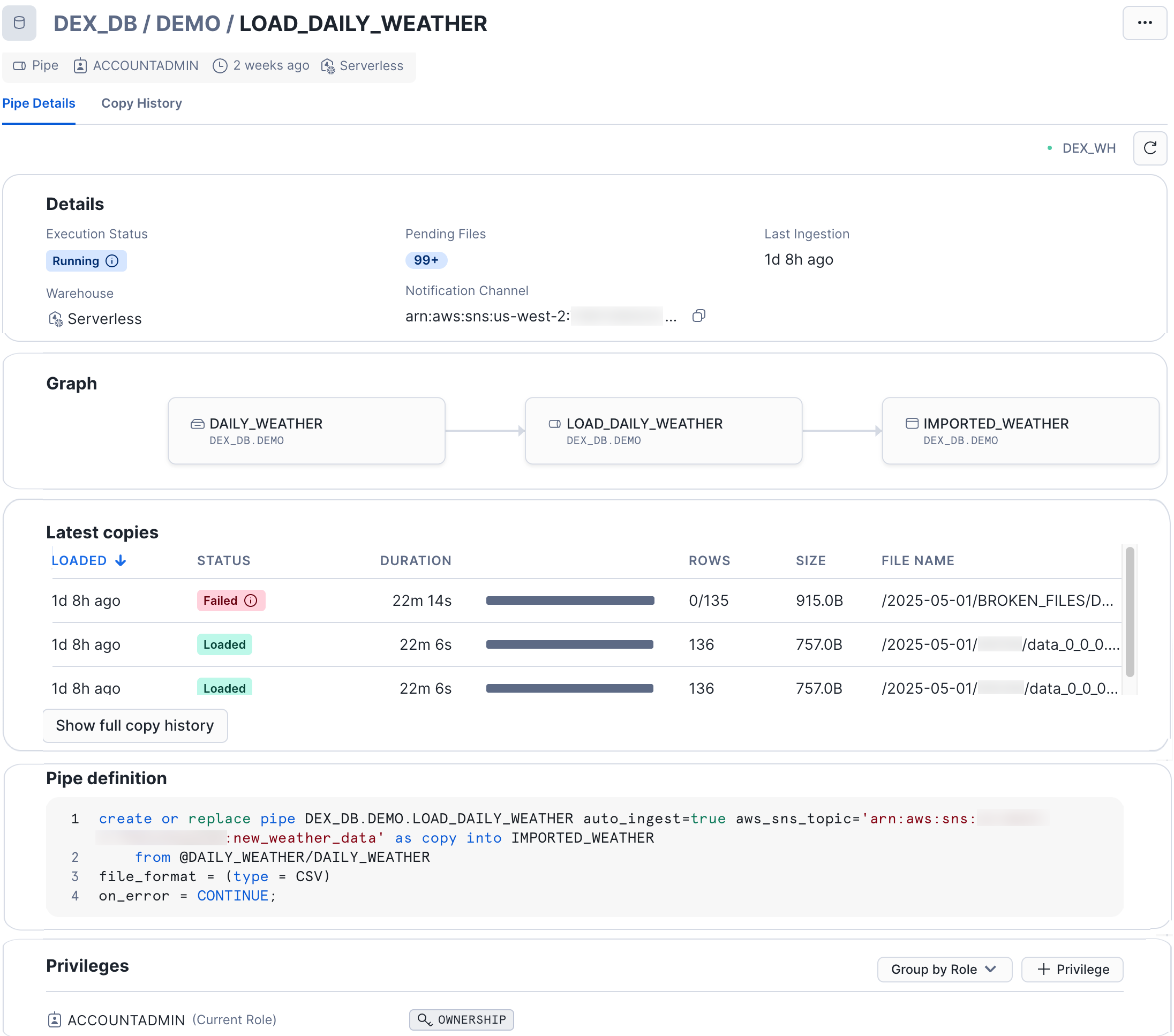
La page Pipe Details contient des informations sur les points suivants :
Statut. Exemples : Running ; Paused.
Le nombre de fichiers en attente dans le canal, s’il y en a.
La date de la dernière ingestion réalisée, le cas échéant.
L’entrepôt. (Snowpipe fonctionne toujours en utilisant les ressources de calcul de Serverless.)
Le canal de notification entrant pour informer le canal de l’arrivée de nouveaux fichiers.
Relations entre les zones de préparation, les canaux et les tables d’un graphique.
Les dernières copies réalisées.
La commande SQL utilisée pour créer le canal (Pipe Definition).
Les privilèges accordés sur le canal.
Gestion des canaux¶
Vous pouvez effectuer les tâches suivantes à partir de la page Pipe Details :
Pour ajouter un commentaire au canal, sélectionnez
 » Edit. Pour modifier d’autres propriétés d’un canal, vous devez utiliser la commande CREATE PIPE SQL pour remplacer le canal.
» Edit. Pour modifier d’autres propriétés d’un canal, vous devez utiliser la commande CREATE PIPE SQL pour remplacer le canal.Pour interrompre ou relancer le canal, sélectionnez
 » Pause ou Resume.
» Pause ou Resume.Pour transférer la propriété du canal à un autre rôle, sélectionnez
 » Transfer Ownership.
» Transfer Ownership.
Pour plus d’informations sur la gestion des canaux, voir Gestion de Snowpipe.
Copie de l’historique¶
Pour voir l’historique des copies de n’importe lequel de vos canaux, allez à la page Pipe Details et sélectionnez l’onglet Copy History.
L’onglet Historique des copies présente des détails tels que STATUS, DURATION, ROWS, SIZE et FILE NAME.
L’histogramme affiche jusqu’à 14 jours d’historique de chargement et vous permet de choisir parmi les dimensions suivantes :
Copies (par défaut) : le nombre de fichiers chargés. Affiche le nombre de fichiers groupés par statut sur une base quotidienne ou horaire, ce qui permet d’identifier les chargements défaillants et de surveiller les tendances d’ingestion au fil du temps.
Rows : le nombre de lignes insérées. Agrégation du nombre de lignes par jour ou par heure, ce qui fournit des informations sur les tendances en matière de débit de données.
Duration : durée d’ingestion du canal. Affiche le temps nécessaire à l’ingestion du canal (agrégé par jour ou par heure), qui représente le temps de calcul sans serveur de votre canal et sert de proxy pour le coût de calcul.
La section des mesures du canal permet d’analyser l’état et le débit de votre canal à l’aide des métriques clés suivantes :
Success rate : pourcentage de fichiers chargés avec succès dans l’intervalle de temps sélectionné.
Max ingestion gap : met en évidence les écarts importants entre les cycles d’ingestion, ce qui facilite l’identification des interruptions dans l’ingestion continue.
Time since last ingestion : indique le temps écoulé depuis que le fichier le plus récent a été chargé.
Min row count : identifie les fichiers contenant moins de lignes que prévu ou les fichiers vides.
Pending files : indique le nombre de fichiers détectés qui n’ont pas encore été chargés dans la table.
Vous pouvez également choisir de charger manuellement les fichiers qui n’ont pas été chargés en sélectionnant l’option Manual Refresh dans le menu déroulant en forme d’ellipse situé dans le coin supérieur droit de la page.
Pour rechercher des fichiers individuels, utilisez la barre de recherche située dans le coin supérieur droit de la page. Vous pouvez effectuer une recherche par nom de fichier, par statut ou par date.
